この記事には広告を含む場合があります。
記事内で紹介する商品を購入することで、当サイトに売り上げの一部が還元されることがあります。
2月3日は節分!
このページでは、節分に使える知育素材を無料で配布しています!
ぜひダウンロードして遊んでみてくださいね✨
節分のシール台紙
シールを貼って節分ポスターを完成させてください!
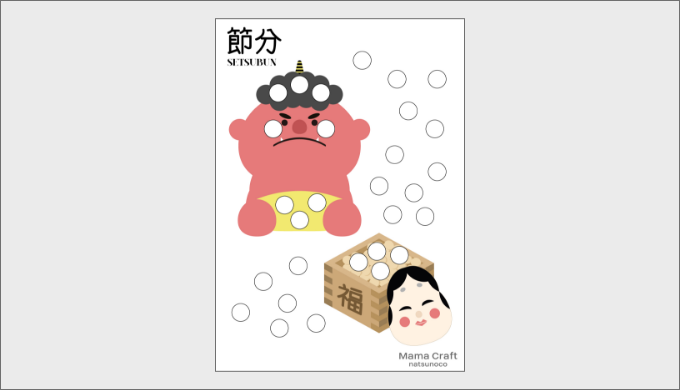
2024年の節分恵方ポスター
2024年の恵方は「東北東」だそうです!
これをきっかけに方位磁石や東西南北の文字や方角について身近に感じてもらいたいですね!

節分のハサミ練習台紙
赤色の枠は大人の方があらかじめカットする用のガイドラインです。
短冊状にしてからお子様にお渡しください。

鬼の色は何色?色のマッチング遊び
Bの薄い色の方は台紙となります。Aだけでも遊ぶことが可能です。

鬼の数を数えよう!数字のマッチング
印刷したらカットします。描かれている鬼の数と3つの数字の選択肢から数をマッチングさせて遊びます。
これだと思う数字を選ぶ際に洗濯バサミで回答すれば、指先知育も一緒に取り入れることができます。

節分遊びの定番!おかめや鬼の福笑い
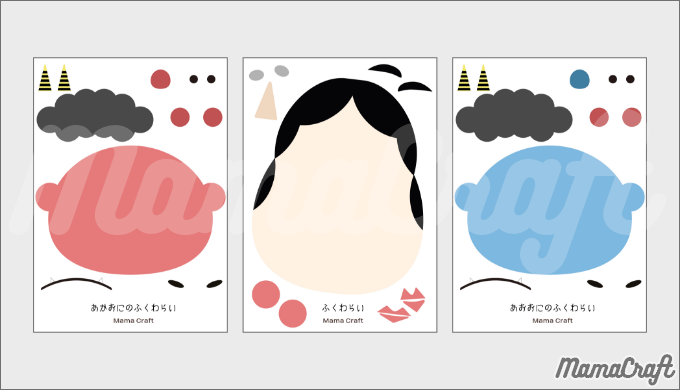
目隠しをせずに遊ぶのもOK!
小さなお子様と遊ぶときは、マグネット用紙などに印刷するとずれないのでおすすめです!
またラミネート加工すると長く遊ぶことができます!
節分で神経衰弱!絵合わせカード
絵合わせカードとして活用する場合は必ず2枚ずつ印刷してください!

こちらはカットしたら裏表あわせてラミネート加工をするのがおすすめです!
ガーランドにして知育カードとして活用しても◎
私が使っているのはアイリスオーヤマのラミネーターです。
こちらは私が使用しているものの最新版です。
節分のおすすめ絵本
アクティビティ棚にはぜひ関連する絵本も一緒に置いておきたいですよね。
鬼といりまめ 二月(節分のはなし)
節分とは何かがわかる絵本!
まめのかぞえうた
数え歌の絵本!小さい子でも◎
オニのサラリーマン
子どもが絶対笑う!ちょっとかわった絵本です。
のりまき
恵方巻にちなんだ絵本
絵本の試し読みがしたいという方は絵本ナビがおすすめです!
絵本ナビは国内最大級の絵本情報サイトです↓![]()
素材ダウンロードに関するよくある質問
スマートフォンで素材をダウンロードしたいのですが、保存ボタンが見当たりません。
スマートフォンでInstagramアプリから素材をダウンロードする際は、当ブログをブラウザーで開いてからダウンロードしていただく必要があります。

Instagramで当ブログのURLをタップ。
ブログが表示されたら、右上にある「・・・」を押します。
すると、下からポップアップ選択肢が表示されますので、
「ブラウザーで開く」を押してください。
これで、JPG画像のデータは長押しをすればダウンロード選択肢が出てきます。
PDFデータの場合は真ん中の矢印から保存先を選択することができます。
なおPDFデータは書類データとなりますのでアルバムには保存されません。
ダウンロードしたけど写真アプリに入りません。
素材がjpg画像の場合は、写真アプリにダウンロードされますが、PDFの場合はダウンロードしても写真アプリには入りません。ファイルアプリにダウンロードされます。
PDFのダウンロード方法を教えてください。
ダウンロードボタンを押して真ん中にある↑矢印の ボタンを押すだけです!

①ダウンロードしたい素材のダウンロードボタンを押します。
②真ん中にある↑矢印のボタンを押します。

③”ファイル”に保存を押します。
④保存場所を選びます。今回は「このiphone内」を選択しました。
⑤保存を押して完了です!
ダウンロードしたPDF素材はどうやって確認すればいいですか?
初期から入っている「ファイル」というアプリに入っています。そこからご確認ください。

①初期から入っている 「ファイル」アプリに ダウンロードされています。
②保存した先を選択します。 今回は「このiphone内」

③ファイルを選択
④↑矢印を押します。
⑤おうちのプリンターが Wi-FiやBluetooth対応していれば「プリント」を押してこのまま印刷ができます。
おうちにプリンターがない人へ
おうちにプリンターがない人はこちらをご覧ください!セブンイレブンのネットプリントへの簡単な登録方法についてご紹介しております。
ぜひ参考にネットプリントしてみてください
感想お待ちしております!
使ってみた感想をSNSや下のコメント欄に書いてくれたら泣いて喜びます!SNSではタグ付けをしてくださるとさらに嬉しいです!
よろしくお願いします♪
ブログランキング参加中
ブログランキング参加中です!下のバナーを押して応援してくれると泣いて喜びます!!
応援よろしくお願いします!









